Reljefs stilīgs teksta pamācības ir visur, taču šī ir ideāla iesācējiem. Vai vēlaties patiešām stilīgu reljefa teksta efektu? Ir pagājuši vairāk nekā 2 mēneši kopš pēdējās Photoshop apmācības, ko publicēju, taču man ir lieliskas ziņas — esmu atkal tiešsaistē ar daudzām jaunām lietām, ko jums parādīt, tāpēc sekojiet līdzi visiem mūsu gaidāmajiem pasākumiem!
Šodien mēs sāksim ar šo jauko teksta efektu, un, kā lielākā daļa lasītāju pieprasa, mēs arī izlaižam PSD lejupielādei tikai par USD 1. PSD ir paredzēts tikai mācību nolūkiem; jūs varat to iekļaut klienta projektā, bet jūs nevarat tieši pārdot tālāk šo failu.
Pietiek runāt; sāksim.
Reljefa teksta efekta fotošops


1. darbība. Photoshop Canvas sagatavošana.
Izveidojiet jaunu Photoshop failu (Ctrl + N). Šeit mēs izmantojam izmēru 600*400, bet, kā vienmēr - jūsu var būt daudz lielāks, ja jums tas ir nepieciešams.
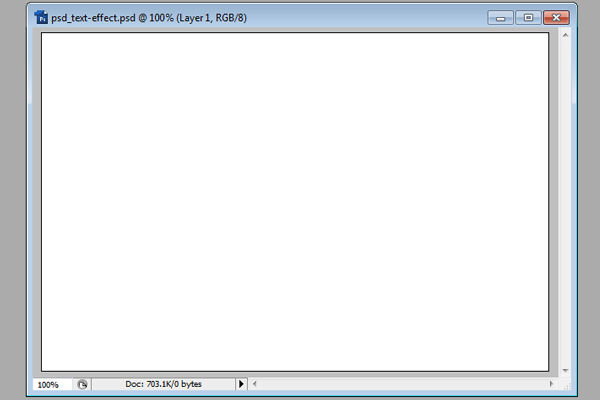
Izmantojot rīku Paint Bucket, aizpildiet audeklu ar tumši pelēkzilu krāsu — #535559.
2. darbība. Izvēlieties fontu.
Esmu liels visu to fontu cienītājs, kas tika izmantoti un bija slaveni 50. gados, tāpēc mans visu laiku iecienītākais fonts, iespējams, būs “Bello”. Tas nav bezmaksas, taču to var iegādāties tiešsaistē. Lūdzu, ņemiet vērā, ka fonts NETIKS iekļauts, ja iegādāsieties PSD failu, jo mēs nevaram izplatīt komerciālus fontus. Tātad, ja jums ir Bello fonts, atlasiet to un ierakstiet vārdu ar lielu burtu. Šeit mēs izmantojām 188 pt.

3. darbība. Slāņu stilu pievienošana.
Kamēr teksta slānis joprojām ir atlasīts, dodieties uz Slānis >> Slāņu stili un lietojiet tālāk norādītos iestatījumus...
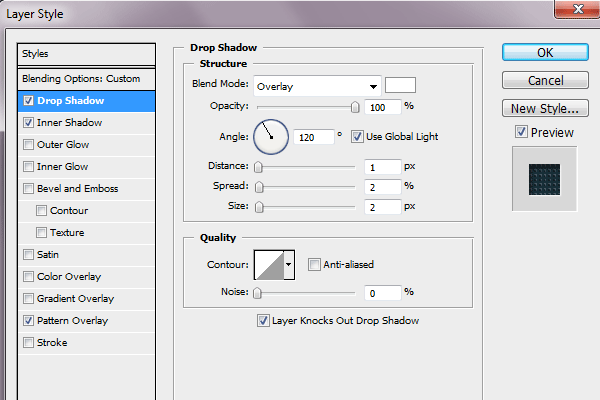
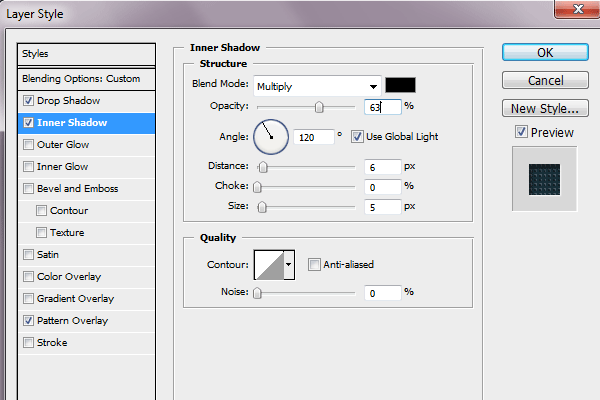
Tagad fona tekstūra. Mēs izmantosim pašu izveidoto modeli, un, ja iegādāsieties PSD failu, tas jau būs iekļauts stilā.
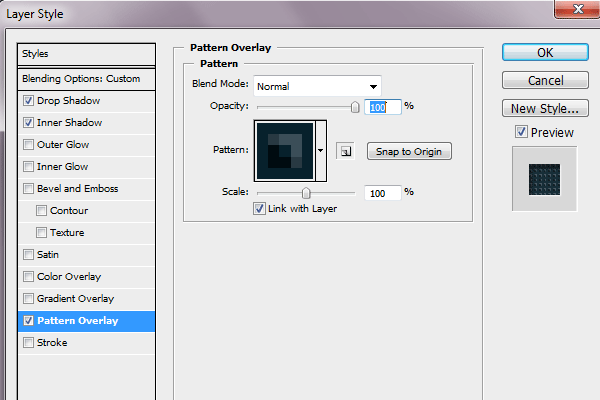
Visbeidzot, mēs pievienosim 1 pikseļu vēzienu ar gradienta pārklājumu, lai piešķirtu tekstam lielāku dziļumu.
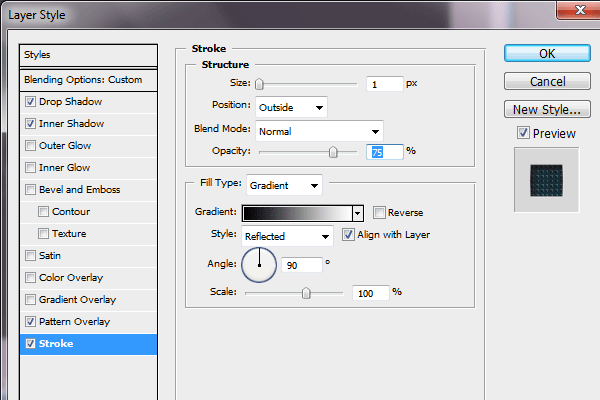
Mēs esam tik tālu, ka visi slāņu stili tiek piemēroti pareizi. Ja jūsu rezultāts atšķiras no šeit redzamā, atgriezieties un pārbaudiet, vai visi slāņu stilu iestatījumi ir piemēroti pareizi; līdz šim tā ir tikai tehniskā daļa, tāpēc jums nevajadzētu rasties problēmām.

4. darbība. Dziļuma pievienošana kanvam.
Šis ir tīmekļa 2.0 laikmets, un plakana audekla var sabojāt jebkuru efektu neatkarīgi no tā, cik tas ir skaists, tāpēc, ja mēs vēlamies, lai mūsu produkts izceltos, tam ir jābūt dziļam. Tāpēc mēs neatgriezīsimies pie pamata audekla (ja tas ir bloķēts, veiciet dubultklikšķi uz tā slāņu paletē un nospiediet OK, lai atbloķētu). Iet uz Slānis >> Slāņu stiliun izmantojiet šādus iestatījumus:
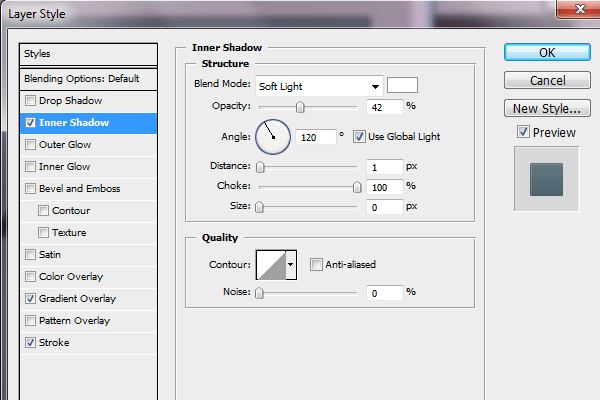
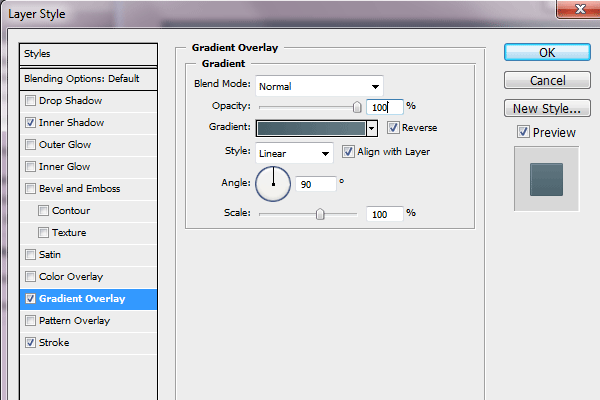
Gradientam izmantojiet šādas krāsas:
1. #667c85 kā gaiši zils
2. #475e68 kā tumši zils
Lūk, ko mēs esam ieguvuši līdz šim…

5. solis. Spīduma pievienošana
Nospiediet “Ctrl” un noklikšķiniet uz teksta slāņa savā Photoshop slāņu paletē. Tas ielādēs teksta atlasi.

Izveidojiet jaunu slāni virs visiem pārējiem. Izmantojot gradienta rīku, no balts līdz caurspīdīgs, velciet līniju no teksta augšdaļas uz leju. Tas lasītājam pievienos vieglu, taču redzamu gradientu.
Izmantojot elipsveida laso rīku, uzzīmējiet apli, kā redzams zemāk esošajā attēlā:

Doties uz Atlasiet >> Apgriezti lai apgrieztu atlasi, un nospiediet “dzēst”, lai dzēstu gradienta atlikumu. Tas atstās spīdumu tikai teksta augšējai daļai, piemēram:

Tagad, lai piešķirtu tai patīkamu un dabisku pieskārienu, iestatiet spīduma slāņa necaurredzamību uz “Pārklājums” (lūdzu, skatiet tālāk):
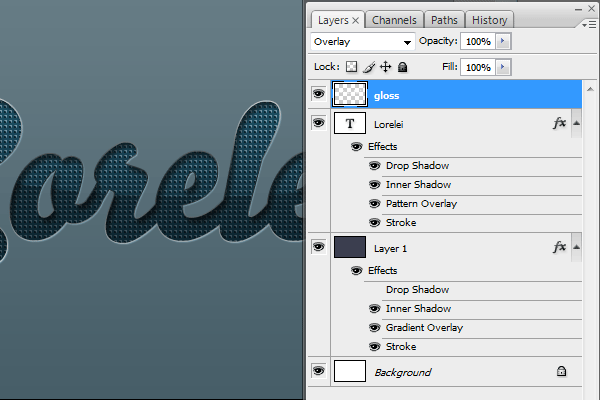
6. darbība. Sparkles pievienošana
Nākamais solis ir pievienot saldu dzirksti visam tekstam. Tas piešķirs tai dziļāku, sapņaināku un elegantāku sajūtu. Izveidojiet jaunu Photoshop slāni virs pārējā. Izmantojot Brush Tool, izvēlieties 27 pikseļu otu ar mīkstu malu un, izmantojot balto krāsu, haotiski izklājiet dažus punktus uz teksta malām.
Iestatiet punktu aizpildījuma necaurredzamību uz 70%. Pārslēdzieties no “Normal” uz “overlay” režīmu.
PADOMS: izmantojiet tikai tos punktus, kur teksta gājiens ir balts, tas uzlabos gaismas efektu.
Ja līdz šim esat rūpīgi izpildījis šīs darbības, jums bija jāsaņem šis:

Mēs arī pievienojām nedaudz vairāk mirdzuma ar dažādām otām, taču noteikti nepārspīlējiet to, jo labāk ir mazāk spīduma un pārāk daudz.
Ceru, ka jums patika šī Photoshop apmācība, un noteikti pārbaudiet arī citas mūsu Photoshop apmācības un abonējiet plūsmu. Ja vēlaties mācīties ātrāk, lūdzu, iegādājieties apmācības PSD failu tikai par USD 1.00. Kad esat pabeidzis norēķināšanos, noklikšķiniet uz pogas “Atgriezties pie tirgotāja” — lejupielāde tiks sākta automātiski. Ja kāda iemesla dēļ lejupielāde jūs nenovirzīja, lūdzu, atstājiet komentāru tālāk vai nosūtiet mums e-pastu, un mēs jums nosūtīsim failu pēc iespējas ātrāk. Paldies!

Teksta versija
Uzlabota apmācība: reljefa teksta izveide ar metāla mirdzumu programmā Photoshop
Pārskats
Šī apmācība palīdzēs jums izveidot stilīgu reljefu tekstu ar metāliska mirdzuma efektu, kas ir lieliski piemērots logotipiem, virsrakstiem vai digitālajai mākslai. Mēs izmantosim slāņu stilus, gradientus un sajaukšanas iespējas, lai iegūtu izsmalcinātu izskatu.
Prasības
- Adobe Photoshop (derēs jebkura jaunākā versija)
- Pamatzināšanas par Photoshop rīkiem un saskarni
1. darbība: dokumenta iestatīšana
- Atveriet Photoshop un izveidojiet jaunu dokumentu. Tīmekļa lietošanai pietiek ar 800×600 pikseļu izmēru ar 72 dpi izšķirtspēju. Drukāšanai apsveriet augstāku izšķirtspēju (vismaz 300 dpi).
- Aizpildiet fonu ar tumšu krāsu vai gradientu, lai izceltu metāla mirdzumu. Šim efektam labi der zila vai melna krāsa.
2. darbība: teksta izveide
- Izvēlieties teksta rīku (T) un ierakstiet vajadzīgo tekstu. Izvēlieties treknu vai biezu fontu, lai iegūtu vislabāko reljefa efektu. Fonti, piemēram, Arial Black vai Impact, ir laba izvēle.
- Pielāgojiet fonta lielumu lai atbilstu jūsu dizainam. Šajā apmācībā izmantosim fonta lielumu, kas aizpilda lielu daļu no audekla, nodrošinot, ka ir redzamas detaļas par reljefu un spīduma efektiem.
3. solis: reljefa efekta pielietošana
- Kad teksta slānis ir atlasīts, dodieties uz slāņu paneli un veiciet dubultklikšķi lai atvērtu dialoglodziņu Layer Style.
- Atlasiet “Slīpums un reljefs” lai pievienotu tekstam dziļumu. Izmantojiet šos iestatījumus, lai iegūtu smalku, reālistisku reljefu izskatu:
- Stils: iekšējais slīpums
- Tehnika: gluda
- Dziļums: 100%
- Virziens: uz augšu
- Izmērs: 5 pikseļi (pielāgojiet, pamatojoties uz teksta lielumu)
- Mīkstināt: 0 px
- Pielāgojiet ēnojumu lai uzlabotu metālisku sajūtu. Iestatiet leņķi uz 120° un augstumu uz 30°. Eksperimentējiet ar Gloss Contour sākotnējiem iestatījumiem, lai atrastu to, kas papildina jūsu dizainu.
4. darbība: metāla mirdzuma pievienošana
- Joprojām dialoglodziņā Layer Style, izvēlieties "Inner Glow" smalkam iekšējam spīdumam. Izvēlieties gaišu krāsu, kas atbilst jūsu vēlamajam metāliskajam izskatam (sudrabs, zelts utt.). Iestatiet sajaukšanas režīmu uz Ekrāns, necaurredzamību uz 75% un izmēru uz aptuveni 20 pikseļiem.
- Pievienojiet "ārējo mirdzumu" radīt iespaidu, ka no metāla atstaro gaismu. Izvēlieties līdzīgu krāsu kā Inner Glow, iestatiet sajaukšanas režīmu uz Ekrāns, necaurredzamību uz 50–75% un pielāgojiet izmēru, lai tekstā iegūtu mīkstu, mirdzošu efektu.
5. darbība: metāliskās tekstūras uzlabošana
- Lai iegūtu papildu tekstūru un reālismu, noklikšķiniet uz "Satin" dialoglodziņā Layer Style. Tas piešķir metāla apdarei dziļumu un sarežģītību. Izmantojiet šos iestatījumus:
- Blend režīms: reizināt
- Necaurredzamība: 20%
- Leņķis: 19 °
- Attālums: 21 px
- Izmērs: 27 px
- Spēlē ar "Kontūra" iestatījumi sadaļā Bevel & Emboss, lai iegūtu papildu tekstūras nianses, uzlabojot reljefa efektu.
6. darbība: pēdējie pielāgojumi
- Pielāgojiet kopējo izskatu pielāgojot slāņa aizpildījuma necaurredzamību uz 0%. Tas padarīs teksta krāsu neredzamu, atstājot redzamus tikai slāņu stilus, lai iegūtu izteiktāku metālisku un reljefu efektu.
- Ja vēlaties, pievienojiet fona slāni ar gradientu vai rakstu, kas papildina jūsu metālisko tekstu, lai pabeigtu dizainu.
Secinājumi
Tagad esat izveidojis teksta daļu, kas ne tikai izlec no ekrāna ar reljefu efektu, bet arī spīd ar izsmalcinātu metālisku mirdzumu. Šo paņēmienu var pielāgot un modificēt ar dažādām krāsām, faktūrām un slāņu stiliem, lai tas atbilstu dažādiem dizaina projektiem.
Eksperimentējot ar iestatījumiem un iekļaujot papildu elementus, piemēram, dzirksti vai fona faktūras, varat vēl vairāk personalizēt jūsu radījumu. Photoshop slāņu stili ir spēcīgs rīks teksta atdzīvināšanai, un to apgūšana var ievērojami uzlabot jūsu dizaina iespējas.



[…] Šo ziņu vietnē Twitter pieminēja Design Sauce, LoreleiWeb. LoreleiWeb teica: izstrādāts stilīgs reljefs teksts ar metāla mirdzumu http://goo.gl/fb/ukgZB [...]
Paldies par detalizēto skaidrojumu. Tas tiešām ir noderīgi.
Lielisks čalis! Liels paldies.
W0W, lieliska apmācība, paldies, Lorelei! Tu esi lielisks!
pārsteidzošs! iespējams, labākā un noderīgākā informācija šajā vietnē. Šajā darbā es uzzināju tik daudz lietu.
Paldies par šo ziņu. Izmantotie efekti būs ļoti noderīgi, piemēram, logotipa dizains, kad vēlos kaut ko izcelt lapā.
[…] Reljefs teksts ar metālisku mirdzumu […]
Tas man ļoti palīdz.. 😀
Paldies
[…] 与金属发光的浮雕文字 […]
Bluehost kupona reklāmas kods
Ļoti labs emuāra ieraksts! Es jau ilgu laiku esmu bijis jūsu vietnes slēpnis, bet tikai vēlējos jums paziņot, ka man patīk jūsu ziņas.
[…] 59. reljefa teksta efekts […]
[…] Reljefs teksts ar metālisku mirdzumu […]
hey, alan 😉 zvaniet man, 928-444-6405
Mēģināju nopirkt tuti, bet lapu nevarēja ielādēt 🙁
Mēģināju nopirkt tuti, bet lapu nevarēja ielādēt 🙁
Pārsteidzoši!
Strādāja perfekti! Šeit ir mans mēģinājums: http://habbocustoms.com/uploads/1326676835zTriick2.png
[…] Dizains stilīgs reljefs teksts ar metāla mirdzumu […]
[…] 7. Izstrādāts stilīgs reljefs teksts ar metāla mirdzumu […]
[…] 3) Izveidojiet jauku mirdzošu teksta efektu […]
[…] Stilīgs reljefs teksts […]
[…] Izstrādāts stilīgs reljefs teksts ar metāla mirdzumu | Lorelei Web Design ir pagājuši vairāk nekā 2 mēneši kopš pēdējās Photoshop apmācības, ko biju publicējis, taču man ir lieliskas ziņas — esmu atkal tiešsaistē ar daudzām jaunām lietām, ko jums parādīt, tāpēc sekojiet līdzi visiem mūsu gaidāmajiem pasākumiem! Šodien mēs sāksim ar šo jauko un skaisto teksta efektu, un, kā lielākā daļa lasītāju pieprasa, mēs arī izlaižam psd lejupielādei tikai par USD 1. PSD ir paredzēts tikai mācību nolūkiem, jūs varat to iekļaut klienta projektā, taču jūs nevarat tieši pārdot tālāk šo pašu failu. […]
[…] Reljefs teksts ar metālisku mirdzumu […]
[…] 3. Izstrādāts stilīgs reljefs teksts ar metālisku mirdzumu […]
[...] https://loreleiwebdesign.com/2010/08/31/designed-stylish-embossed-text-with-metallic-glow/ [...]
Hmm, šķiet, ka jūsu vietne apēda manu pirmo komentāru (tā bija
ļoti garš), tāpēc es domāju, ka es vienkārši apkopošu to, ko es uzrakstīju, un teikšu: es ļoti izbaudu jūsu emuāru. Es arī esmu topoša emuāra rakstniece, taču es joprojām esmu jauns visās lietās. Vai jums ir kādi padomi iesācēju emuāru rakstītājiem? Es to patiesi novērtētu.
[…] Izveidojiet Beauty Woman efektu programmā Photoshop58. Izveidojiet futūristisku Berserker ainu, izmantojot 3D metodes59. reljefa teksta efekts60. Kā izveidot Death Angel koncepcijas dizainu programmā Photoshop61. Dizaina ādas teksta efekts62. Izveidojiet […]
[…] Izveidojiet jauku mirdzoša teksta efektu pamācību šeit. […]
[…] Bezmaksas Photoshop tipogrāfijas apmācība […]
[…] Apmācības saite […]
[…] Apmācības saites uz augšu ↑ […]
[…] Izstrādāts stilīgs reljefs teksts ar metāla mirdzumu […]
[…] Vía | loreleiwebdesign.com […]
[…] Stilīgs reljefs teksts […]
[…] Un bel effet de texte à réaliser chez LORELEI WEBDESIGN […]
[…] Reljefs teksts ar metālisku mirdzumu […]
[…] Reljefs teksts ar metālisku mirdzumu […]
[…] Stilīga reljefa teksta reljefs ir sava veida mākslas veids, un šī apmācība sniedz lieliskus soļus, lai teksts izskatītos pareizi. […]
[…] Stilīgs reljefs teksts […]
[…] Skatīt pamācību […]
[…] Reljefs teksts ar metālisku mirdzumu […]
[…] Izstrādāts stilīgs reljefs teksts ar metāla mirdzumu […]
[…] Izstrādāts stilīgs reljefs teksts ar metāla mirdzumu […]
[…] Stilīgs reljefs teksts […]
Amazing to izmēģinās, iegādājieties īstus spotify sekotājus un ļoti labi izskaidrots,
pirkt instagram sekotājus
[…] Stilīgs reljefs teksts […]
šī sākotnējā ziņa bija pirms 8 gadiem, vai tā joprojām ir pieejama lejupielādei? Man ļoti patīk jūsu uzbūvētais raksta pārklājums
[…] Izstrādāts stilīgs reljefs teksts ar metāla mirdzumu […]
[…] Stylowy wytłoczyny tekst z metalicznym blaskiem […]
[…] Reljefs teksts ar metālisku mirdzumu […]
[…] Stílusos dombornyomott szöveg fémes izzással […]
[…] Izstrādāts stilīgs reljefs teksts ar metāla mirdzumu […]
Šī man patiešām ir pārsteidzoša apmācība. Es daudz mācos no šī emuāra. Liels paldies, ka dalījāties ar mums.
Tas man ļoti palīdz..
Paldies čali..
Brīnišķīgi, es to izmēģināšu!!!
Liels paldies, ka dalījāties ar mums. Stilīgs reljefs teksts detalizētam skaidrojumam. Laba un īpaša kolekcija. Es tikai atrodu kaut ko tādu.
Ārkārtīgi lielisks tīmekļa žurnāla ieraksts! Es ilgu laiku esmu bijis jūsu atrašanās vietas ložņātājs, taču man vajadzēja jūs informēt, ka man patīk jūsu ziņa